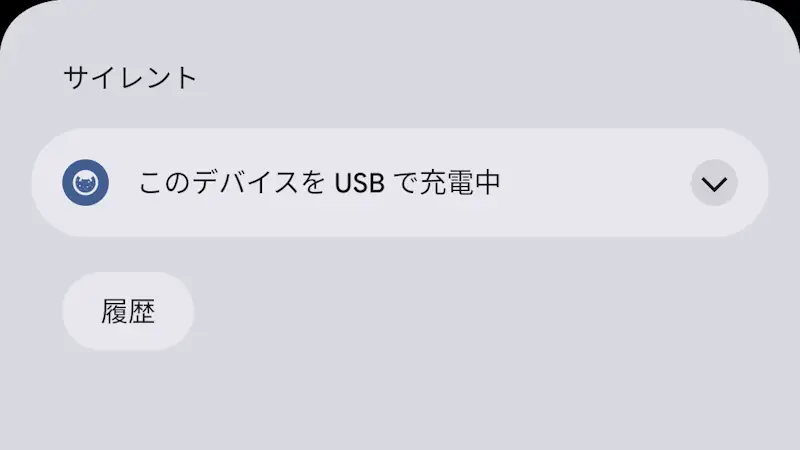Androidスマートフォンの[USB]には、充電器(ACアダプター)以外のUSBデバイスを接続することもできます。この時、デフォルトでは「バッテリーの充電」になることがありますが、これは【USBの設定】として[通知]や[設定]から変更することができます。また、[開発者向けオプション]より【デフォルトのUSB設定】を選択しておくことも可能です。
USBの設定とは?
Androidスマートフォンには、主に「バッテリーの充電」に使うUSB Type-Cのコネクタが搭載されています。
このUSBは、マウスやUSBメモリなどの周辺機器を使ったり、WindowsやMacなどと接続してファイル転送を行うことができます。
このようにUSBは様々な用途で使うことができますが、Androidスマートフォンのデフォルトでは「バッテリーの充電」を行うようになっているため、別の用途で使う場合にはUSBの設定を使用するデバイスに合わせて選択します。
USB設定はUSB接続時に【通知】や【設定】から変更できるほか、【開発者向けオプション】よりデフォルトのUSB設定を選択することもできます。
「通知」から選択するやり方
- [Androidスマートフォン]と[対象デバイス(パソコンなど)]を【USBケーブル】で接続します。
 Anker PowerLine II USB-C & USB-C 3.1(Gen2) ケーブル MacBook/MacBook Air対応
Anker PowerLine II USB-C & USB-C 3.1(Gen2) ケーブル MacBook/MacBook Air対応 - 通知領域より【Androidシステム】の通知をタップします。
文言は異なる場合がありますが、デフォルトでは「このデバイスをUSBで充電中」「USBで接続されたデバイスを充電しています」などと表示されています。
- USBの設定の[USBのコントロール]より、必要に応じて【接続済みのデバイス】【このデバイス】を選択します。
ただし、特に理由が無ければ変更しません。
- USBの設定の[USBの接続用途]より【ファイル転送/Android Auto】【USBテザリング】【MIDI】【PTP】【ウェブカメラ】【充電のみ】を選択します。
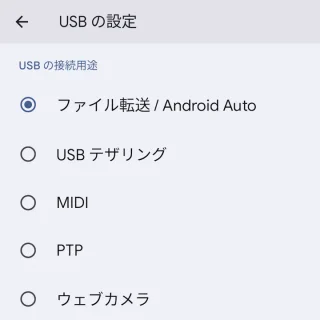
- USBの設定の[ファイル転送オプション][電源オプション]より、必要に応じて【動画をAVCに変換】【接続デバイスの充電】のオン/オフを切り替えます。
ただし、特に理由が無ければ切り替えません。
「通知」から選択するやり方は以上です。
「設定」から選択するやり方
- [Androidスマートフォン]と[対象デバイス(パソコンなど)]を【USBケーブル】で接続します。
 Anker PowerLine II USB-C & USB-C 3.1(Gen2) ケーブル MacBook/MacBook Air対応
Anker PowerLine II USB-C & USB-C 3.1(Gen2) ケーブル MacBook/MacBook Air対応 - 設定の[接続設定]より【USB】を選択します。
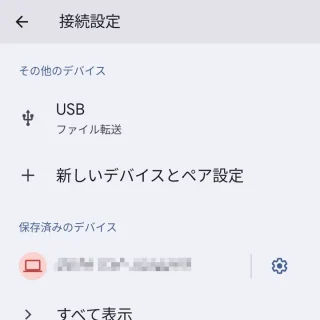
- USBの設定の[USBのコントロール]より、必要に応じて【接続済みのデバイス】【このデバイス】を選択します。
ただし、特に理由が無ければ変更しません。
- USBの設定の[USBの接続用途]より【ファイル転送/Android Auto】【USBテザリング】【MIDI】【PTP】【ウェブカメラ】【充電のみ】を選択します。
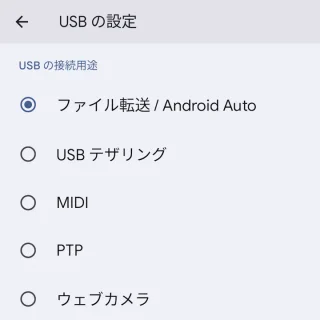
- USBの設定の[ファイル転送オプション][電源オプション]より、必要に応じて【動画をAVCに変換】【接続デバイスの充電】のオン/オフを切り替えます。
ただし、特に理由が無ければ切り替えません。
「設定」から選択するやり方は以上です。
「デフォルトのUSB設定」を選択するやり方
- 設定の[システム]>[開発者向けオプション]より【デフォルトのUSB設定】をタップします。
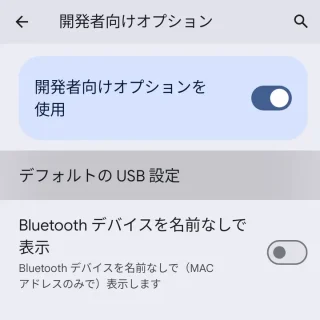
- USBより【ファイル転送/Android Auto】【USBテザリング】【MIDI】【PTP】【ウェブカメラ】【充電のみ】から選択します。
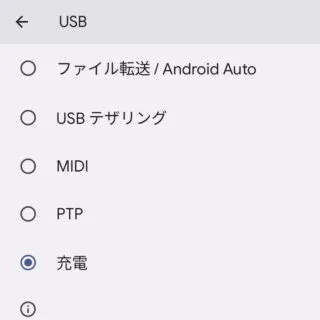
デフォルトのUSBを設定するやり方は以上です。